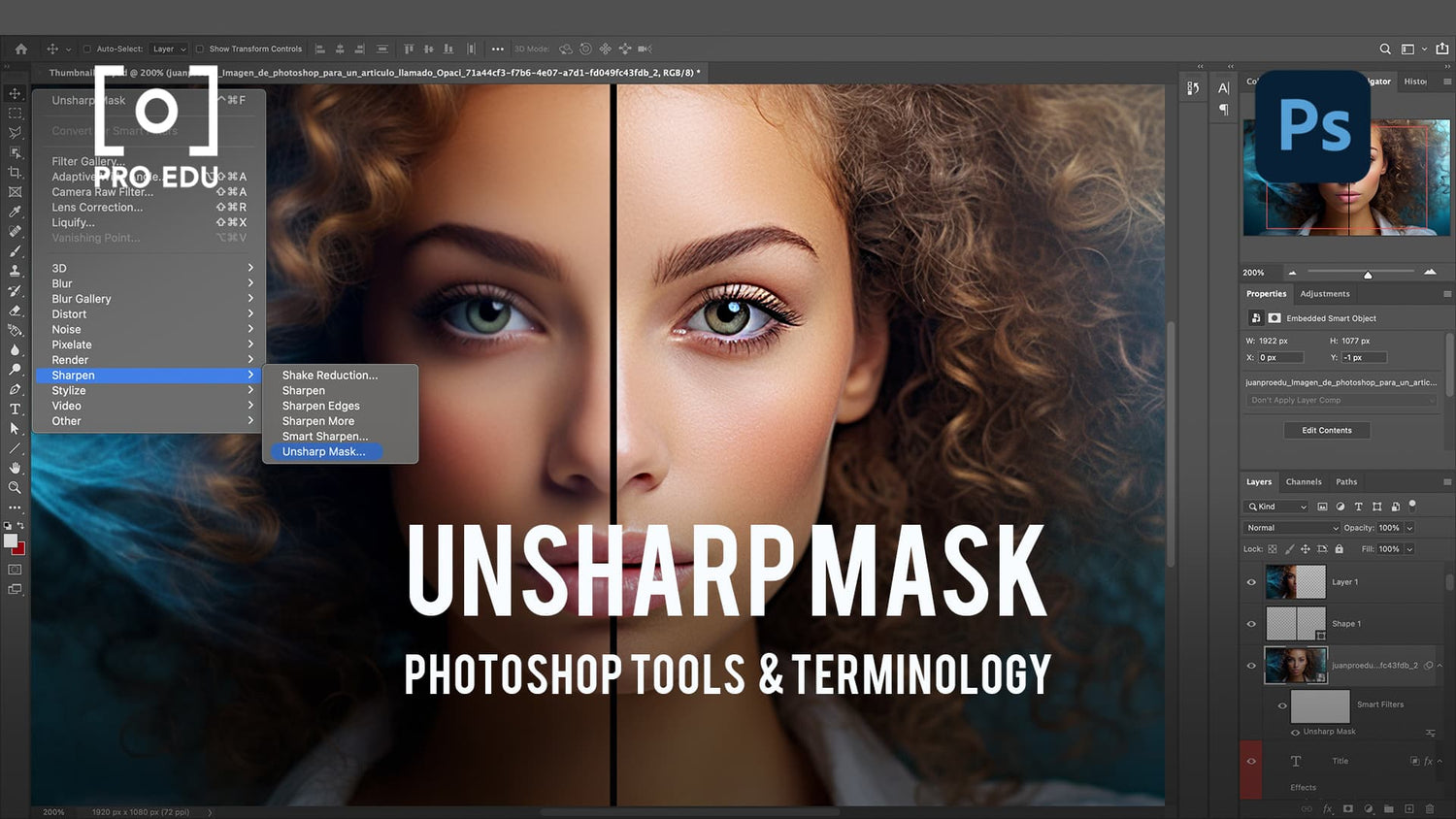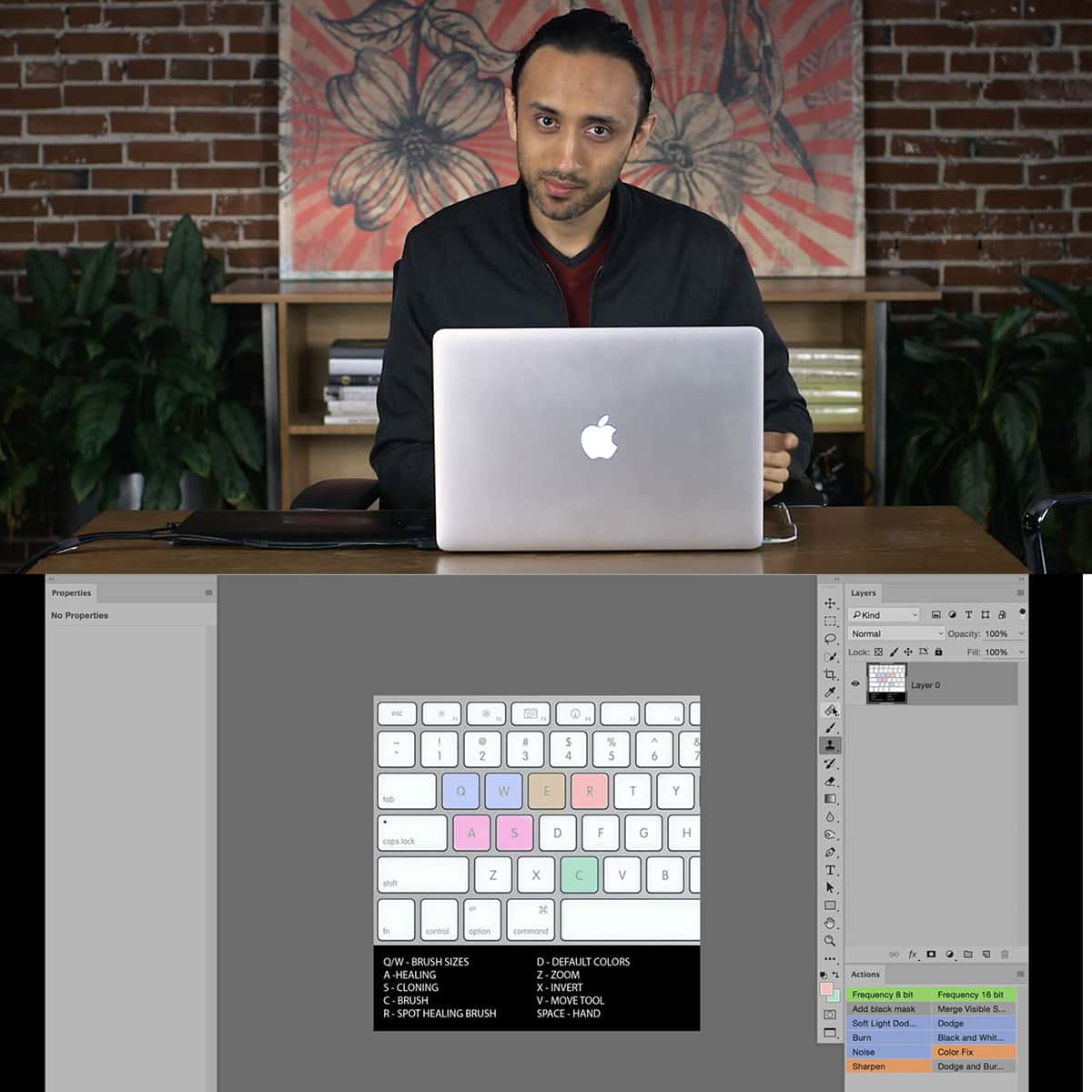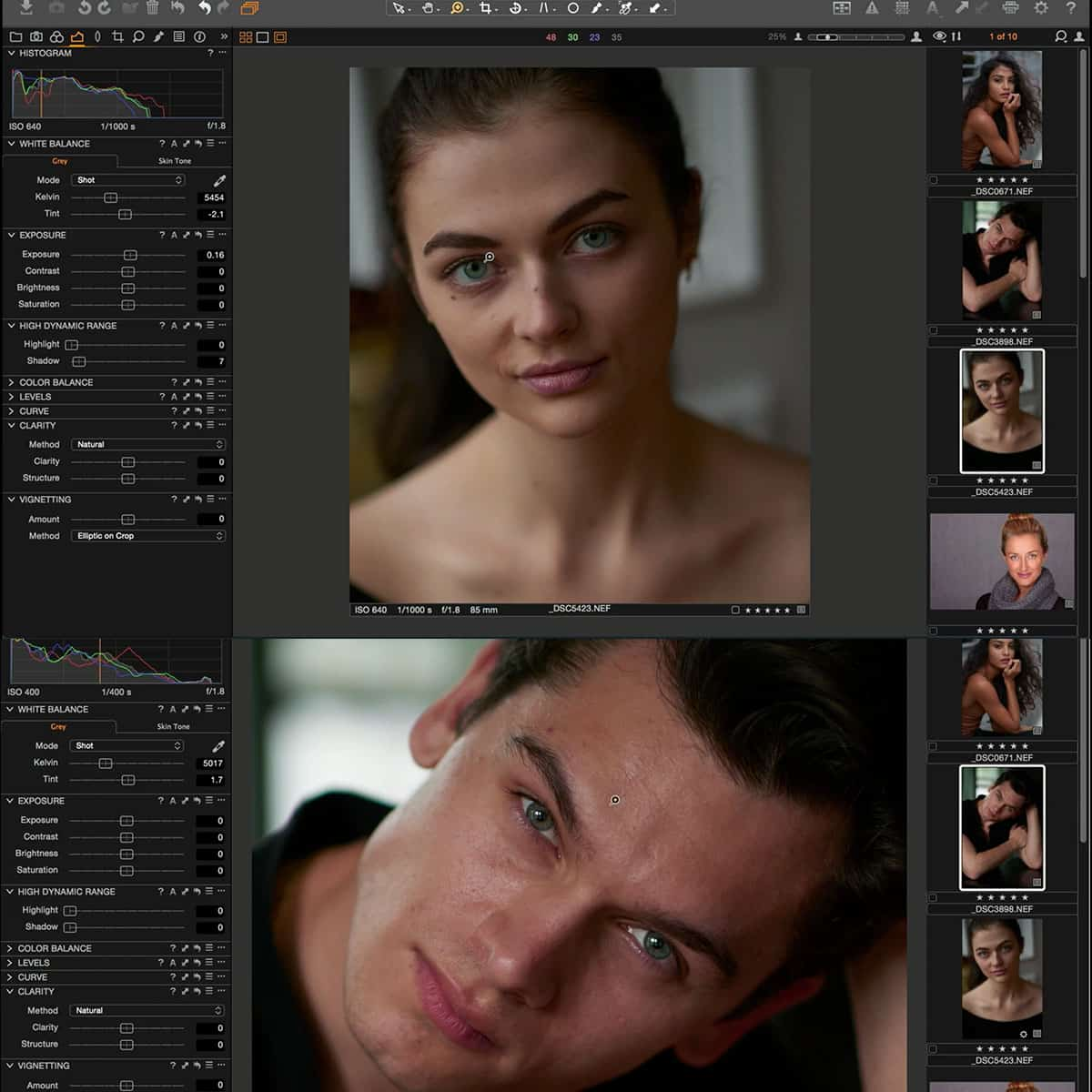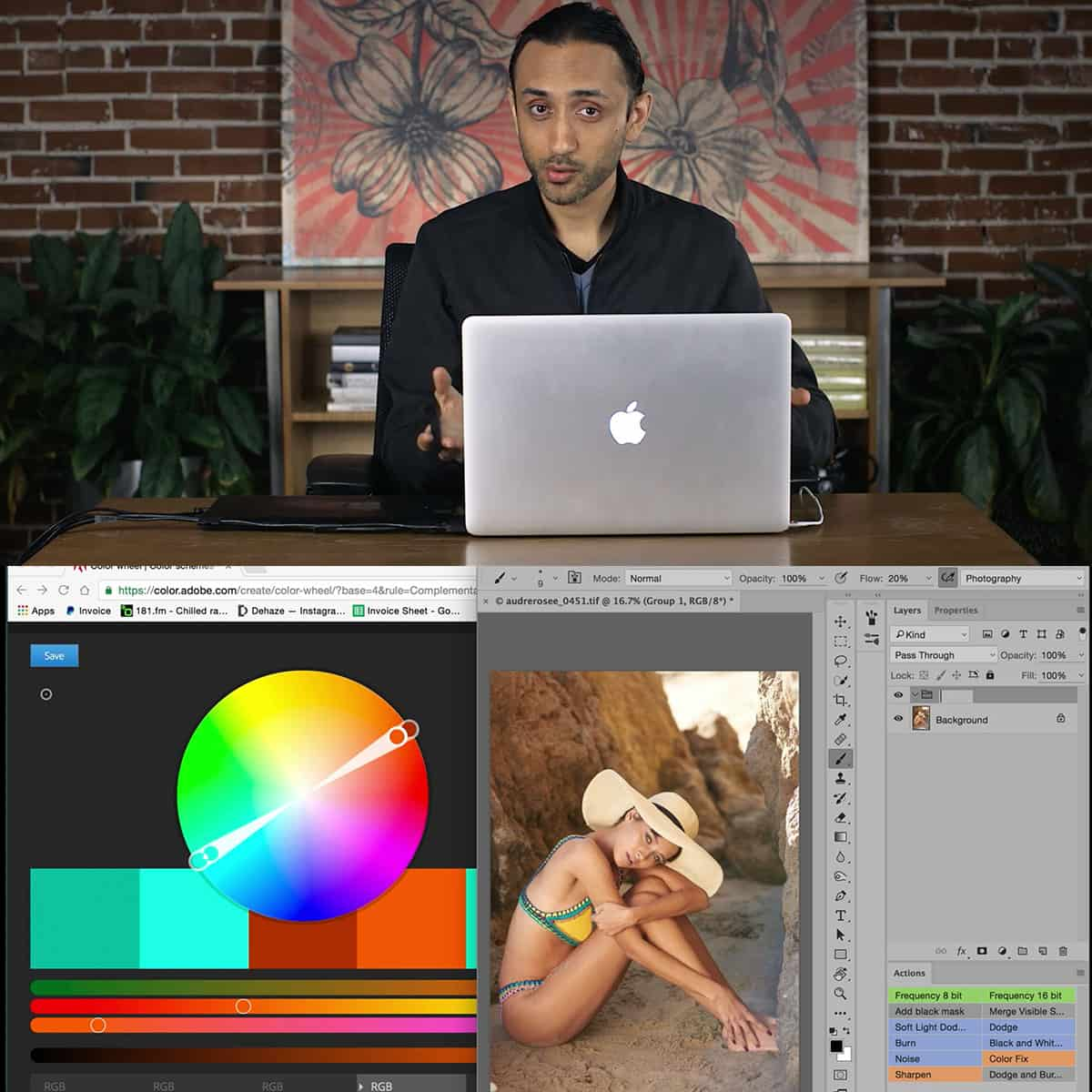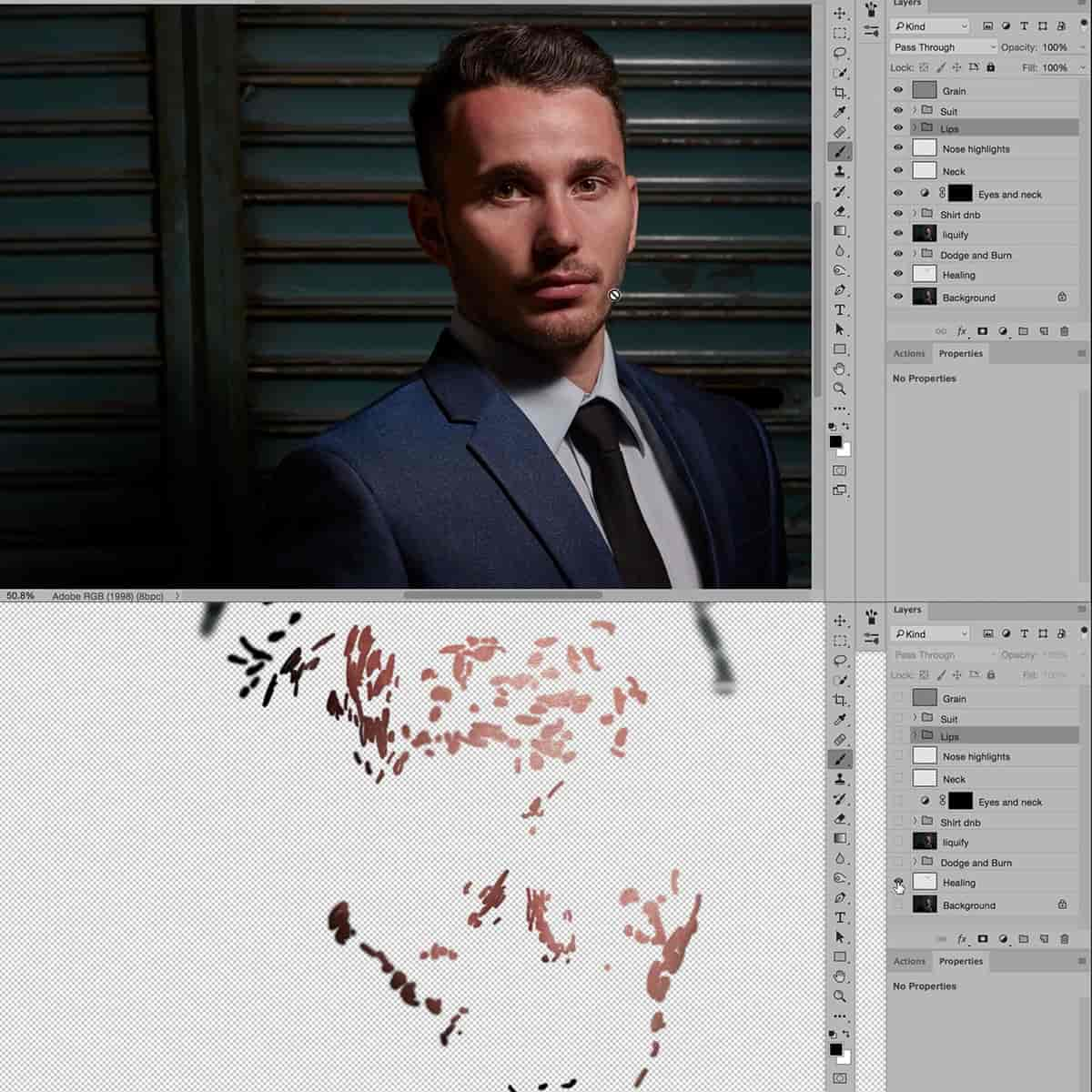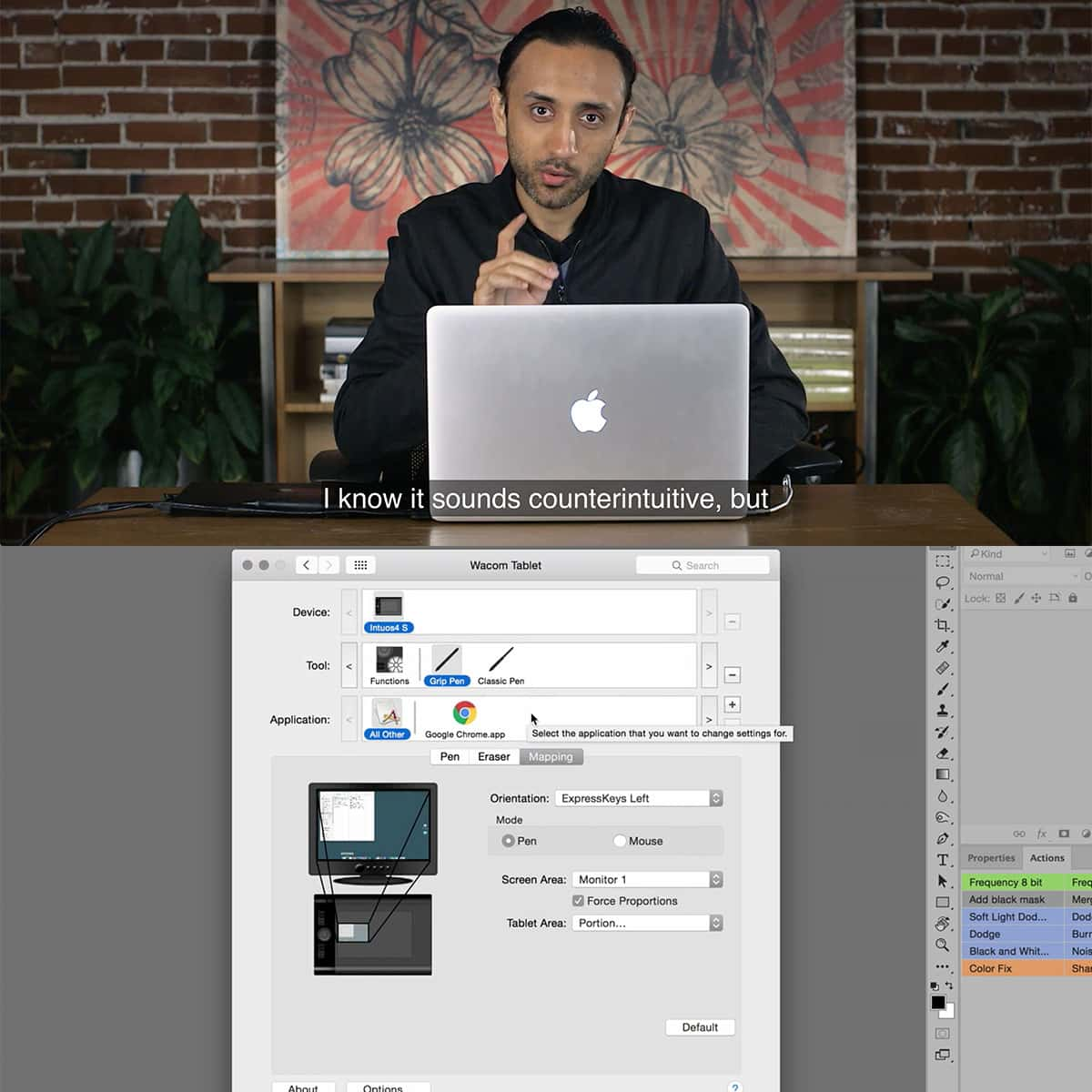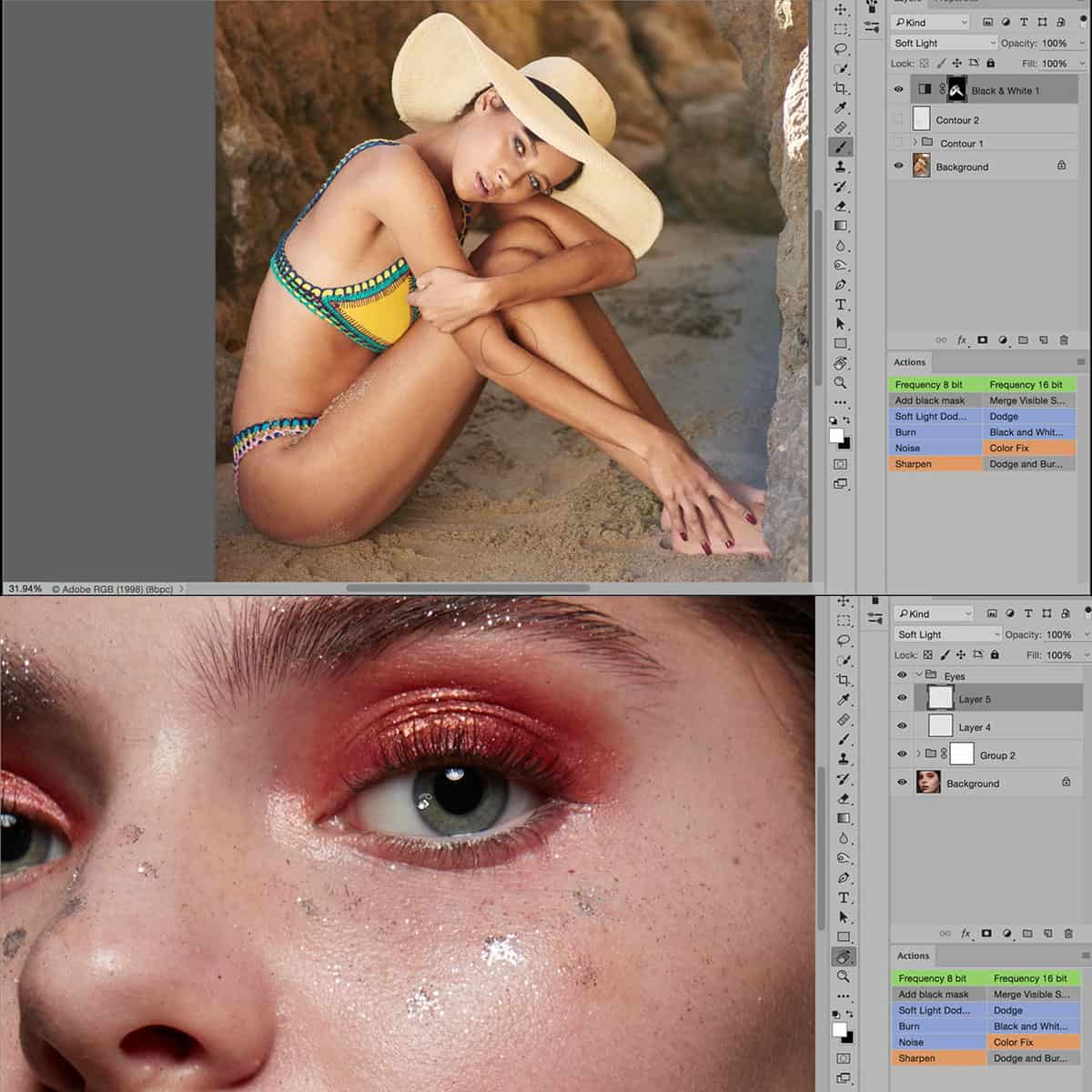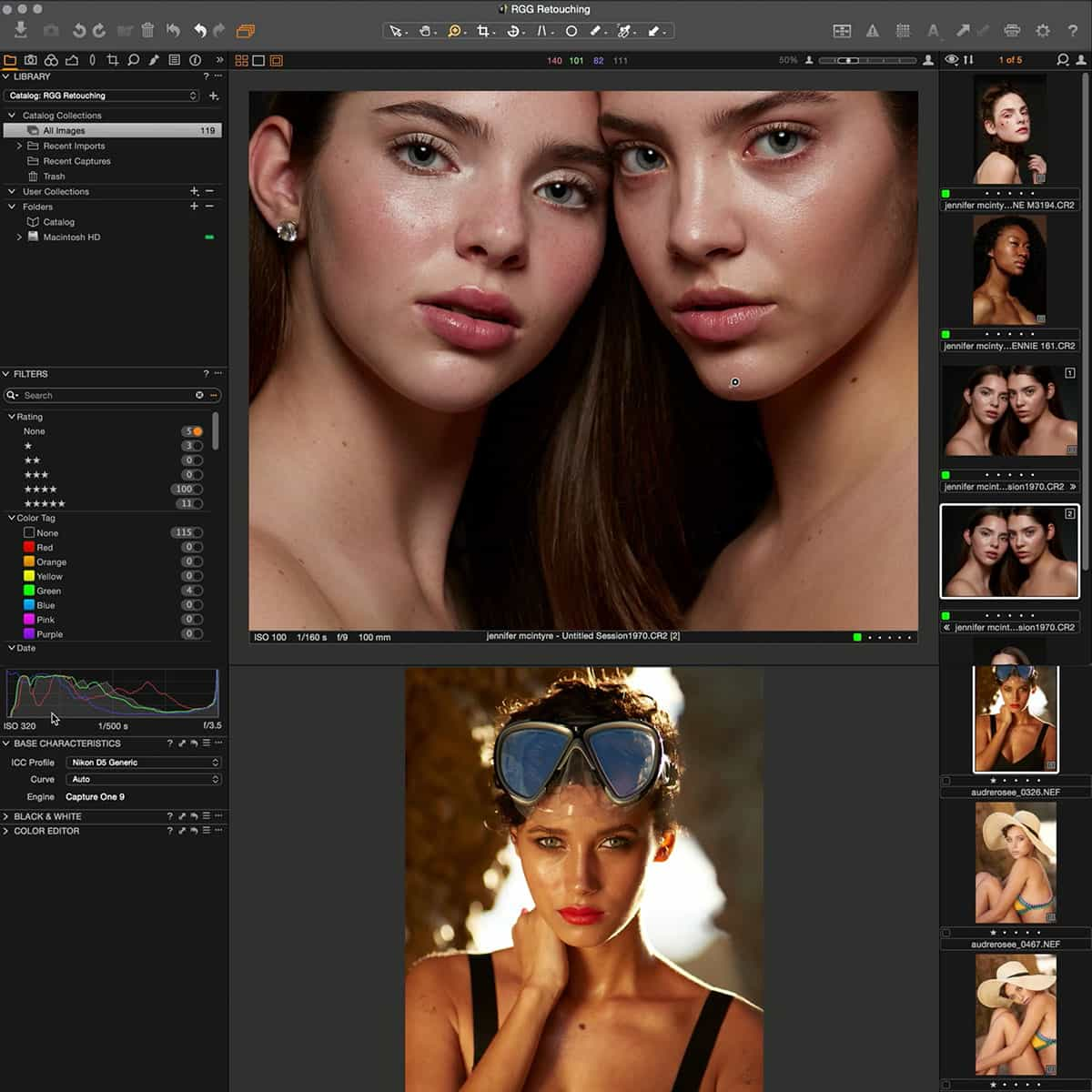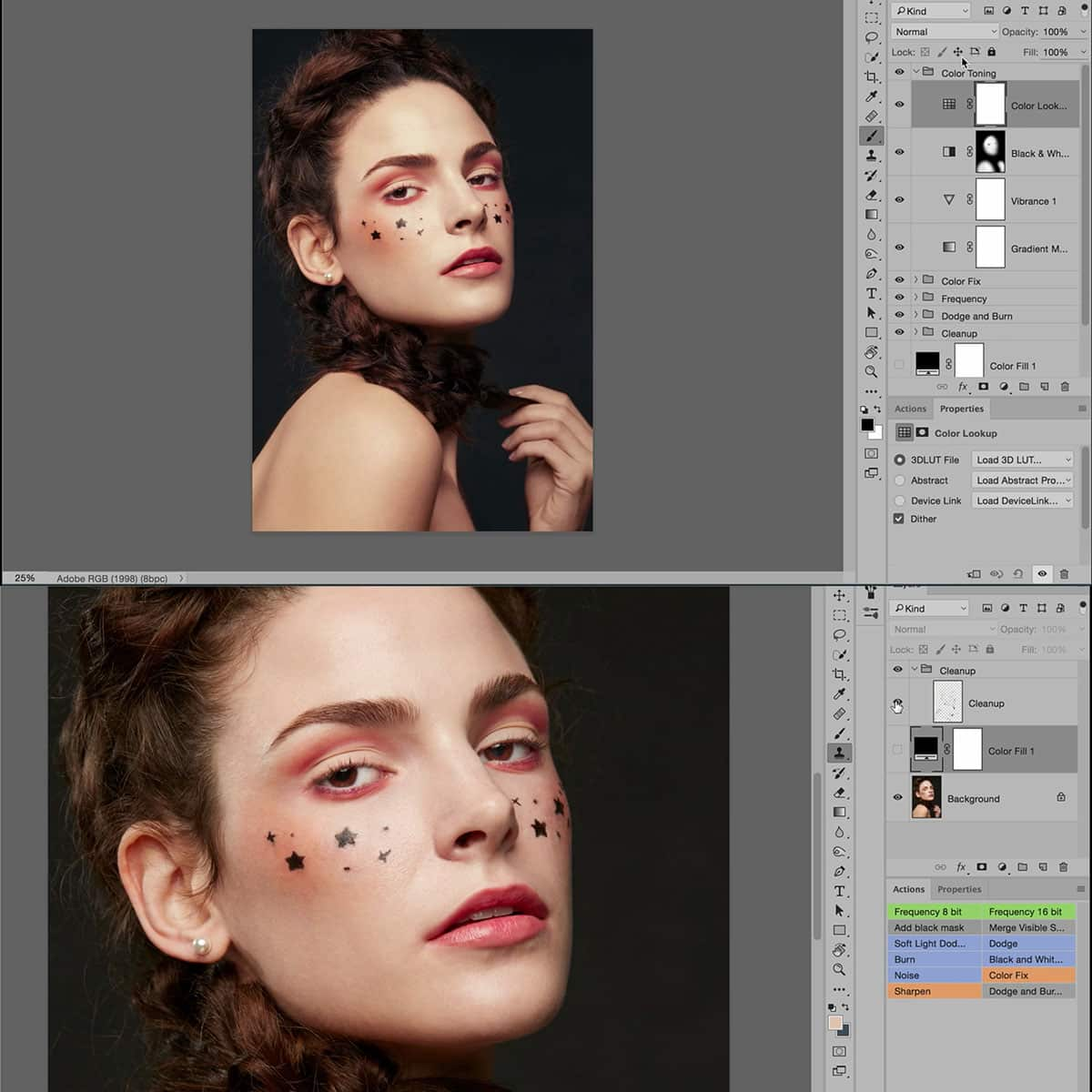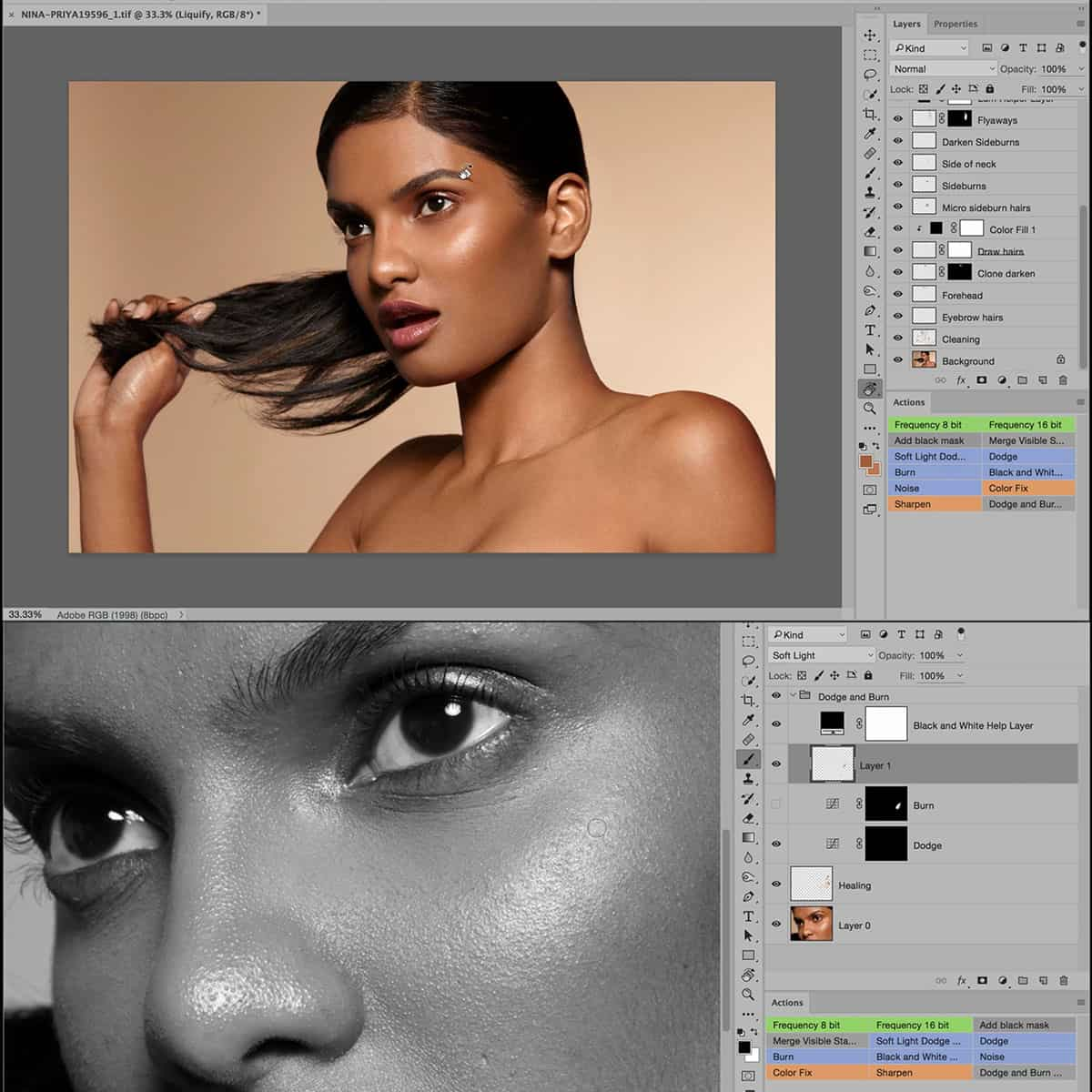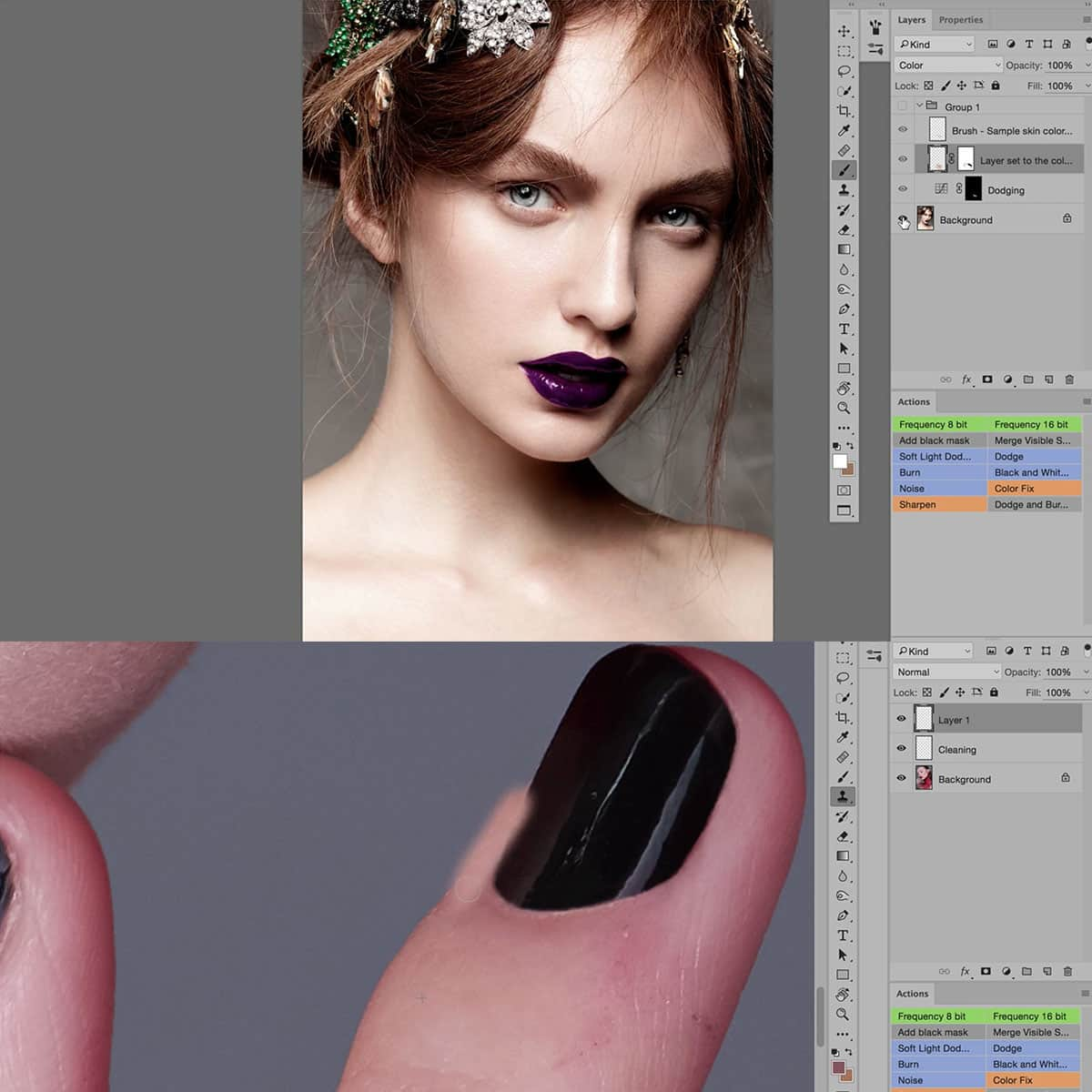Qu'est-ce qu'un masque flou dans Photoshop : un guide complet
Le masque flou est un outil puissant de Photoshop qui permet d'améliorer la netteté des images. À l'origine, cette technique était utilisée dans la photographie en chambre noire, mais elle a depuis été numérisée et intégrée dans les logiciels de traitement d'images numériques. Son nom est dérivé de la méthode qu'il utilise : une image négative floue, ou « floue », est créée pour servir de masque à l'image d'origine.
Le processus consiste à ajuster quelques curseurs pour contrôler le degré de netteté, créant des bords plus définis et de meilleurs détails sur la photo. Cet outil est particulièrement utile pour les images qui ont besoin d'une légère amélioration de la netteté, que ce soit en raison d'un objectif doux ou d'une capture de scène légèrement floue. Le masque flou est un ajout polyvalent et précieux à la boîte à outils de tout utilisateur de Photoshop.
Principaux points à retenir
- Unsharp Mask est un outil Photoshop utilisé pour améliorer la netteté de l'image en créant un masque flou à partir de la photo d'origine.
- Le réglage des paramètres du masque flou permet un meilleur contrôle du niveau d'amélioration des détails de l'image.
- C'est un outil essentiel pour les photographes qui cherchent à affiner leurs images et à créer des images plus nettes et plus définies.
Comprendre les principes fondamentaux du masque flou
Le masque flou est un outil Photoshop puissant utilisé pour rendre les images plus nettes en augmentant leur contraste et leurs détails globaux. Pour appliquer cette technique, vous devez y accéder via le menu Filtre et ajuster trois paramètres de base : Quantité, Rayon et Seuil .
La quantité détermine l'intensité de l'effet de netteté. Une valeur plus élevée produit des résultats plus visibles. Cependant, évitez d'en appliquer trop, car cela peut créer une apparence bruyante. Le rayon contrôle la largeur des zones de bord où la netteté est appliquée. Un rayon plus grand conduit à un effet plus exagéré, tandis qu'un rayon plus petit crée des résultats plus subtils.
Le seuil agit comme une protection, empêchant que le bruit ne soit accentué inutilement. Il définit une limite en dessous de laquelle les différences d'intensité des pixels ne seront pas affectées. Des valeurs plus proches de zéro permettront d'accentuer les détails plus délicats, mais au risque d'introduire du bruit. Inversement, des valeurs plus élevées protègent de plus grandes zones de l'image, garantissant un résultat plus fluide. Cet équilibre entre netteté et bruit est crucial lors de l'utilisation du filtre Unsharp Mask .
En résumé, pour comprendre les principes fondamentaux du masque flou dans Photoshop, il faut ajuster les paramètres Quantité, Rayon et Seuil pour obtenir un équilibre optimal entre netteté et préservation de la qualité de l'image. En utilisant cet outil efficacement, nous pouvons améliorer les détails et le contraste de nos images sans introduire de bruit ou d'artefacts indésirables.
Comment utiliser correctement le masque flou
Le réglage du masque flou dans Photoshop est une technique qui améliore les détails d'une photo pour créer des images plus nettes. Elle consiste à appliquer un flou gaussien à une copie de l'image d'origine, puis à la comparer à la source d'origine.
Pour utiliser correctement le masque de netteté , nous devons d'abord convertir notre calque d'image en objet dynamique . Cela nous permet d'appliquer le masque de netteté comme filtre intelligent, offrant deux avantages principaux : il permet de conserver l'effet de netteté modifiable et de préserver la qualité de l'image d'origine.
Dans la boîte de dialogue Masque flou, nous disposons de trois curseurs pour affiner l'effet : Quantité, Rayon et Seuil . Le curseur Quantité contrôle la force globale de l'effet, tandis que le curseur Rayon ajuste la taille des détails accentués. Enfin, le curseur Seuil détermine le niveau de différence de contraste pour l'application de l'effet, afin d'éviter le bruit d'accentuation.
Il est essentiel de comprendre l'impact du masque flou sur différents aspects de votre photo, tels que la luminosité , la luminosité , les couleurs et la mise au point . Veillez à ne pas exagérer la netteté. Une application excessive peut entraîner du bruit indésirable, des artefacts ou des images peu naturelles.
Pour conserver un aspect naturel à nos photos, nous pouvons utiliser le masque flou en combinaison avec d'autres techniques de netteté comme Smart Sharpen . Cette approche permet d'accentuer les zones souhaitées sans dégrader la qualité globale de l'image. N'oubliez pas de zoomer et de surveiller de près les modifications tout en ajustant les curseurs, pour vous assurer que l'effet souhaité est obtenu sans conséquences imprévues.
Masque flou et autres outils Photoshop
Dans cette section, nous allons comparer le filtre Masque flou avec d'autres outils Photoshop. Le masque flou est une technique de netteté populaire qui vise à augmenter le contraste le long des bords tout en conservant la texture de l'image. Pour comprendre sa différence avec d'autres outils, examinons brièvement d'autres méthodes de netteté dans Photoshop.
L'outil Smart Sharpen est une autre méthode de netteté qui offre plus de contrôle sur la détection des contours. Il peut détecter et protéger les zones contenant des détails importants, des ombres et des reflets, contrairement au filtre Unsharp Mask , qui peut entraîner des problèmes de découpage.
Une autre méthode consiste à utiliser le filtre passe-haut , qui peut être combiné avec le mode de fusion Overlay pour obtenir des effets de netteté. Il s'agit d'une technique non destructive, mais pas aussi précise que le masque flou et le Smart Sharpen lorsqu'il s'agit d'augmenter le contraste sur les bords et d'améliorer la résolution de l'image.
Pour résumer, les filtres Unsharp Mask, Smart Sharpen et High Pass sont tous des outils utiles pour améliorer la qualité de vos images dans Photoshop. Bien que le masque flou soit une méthode populaire qui équilibre le contraste des bords et la texture de l'image, les outils Smart Sharpen et High Pass offrent différentes approches qui pourraient mieux répondre à vos besoins créatifs.
Techniques et astuces avancées
Lorsque vous travaillez avec le masque flou dans Photoshop, il est essentiel de prêter attention aux détails pour obtenir les meilleurs résultats. Nous vous recommandons d'utiliser le panneau Calques pour créer un calque dupliqué de votre image avant d'appliquer le masque flou. De cette façon, vous pouvez facilement comparer les résultats avant et après et vous assurer de conserver la bonne qualité d'image.
Pour éviter l' effet de halo indésirable souvent causé par une netteté excessive, vous devez ajuster les paramètres Rayon et Quantité. Une valeur de rayon inférieure comprise entre 0,5 et 2 permet de conserver la netteté de l'image tout en évitant un aspect trop traité. Testez également différents modes de fusion, tels que Luminosité , pour conserver les informations de couleur dans votre image sans exagérer la saturation.
Voici quelques conseils à prendre en compte :
- Commencez avec des réglages plus faibles et augmentez progressivement pour trouver la netteté optimale.
- Utilisez un masque sur votre calque de netteté pour appliquer sélectivement l’effet à des zones spécifiques.
- Vérifiez votre image à différents niveaux de zoom pour garantir des résultats cohérents.
Travailler de manière non destructive est toujours une bonne pratique. Convertissez votre calque d'image en objet dynamique avant d'appliquer le masque flou. De cette façon, vous pouvez toujours revenir en arrière et ajuster les paramètres en tant que filtre dynamique sans perdre aucune information ni qualité.
En résumé, faites très attention aux détails et aux paramètres lorsque vous travaillez avec le masque flou dans Photoshop. Grâce à nos conseils, vous obtiendrez un résultat net et précis, qui fera vraiment ressortir vos images. Expérimentez différents paramètres et appliquez la netteté de manière sélective en utilisant des masques et des modes de fusion pour obtenir les meilleurs résultats. Bonne édition !
Effet du masque flou sur la qualité de l'image
Le masque flou est une technique d'amélioration d'image dans Photoshop qui améliore considérablement la qualité de l'image en accentuant les détails d'une image. Le processus consiste essentiellement à créer un négatif flou, ou flou , de l'image d'origine et à l'utiliser comme masque sur l'original. Le résultat : une image nette et précise avec des détails améliorés, sans sursaturation ni perte de profondeur de champ 1 .
Cependant, le filtre de netteté doit être utilisé avec précaution, car il peut également produire des effets secondaires indésirables lorsqu'il est appliqué de manière excessive. En cas d'excès de netteté, un suraccentuation peut introduire du bruit dans l'image, un décalage des couleurs et un impact négatif sur la qualité globale de l'image 2 . Pour évaluer cela, nous vous recommandons de commencer avec des paramètres plus faibles pour le filtre de netteté, puis de les augmenter progressivement pour obtenir l'effet souhaité 3 .
De plus, l'édition avec le masque flou nécessite un équilibre entre la netteté et la préservation de l'intégrité de l'image. Par exemple, il est essentiel de garder à l'esprit que les améliorations d'image telles que le masque flou peuvent potentiellement avoir un impact sur l'espace colorimétrique modifiable et la profondeur de champ 4 . En prenant en compte ces facteurs, nous garantissons que le masque flou constitue un outil puissant pour améliorer la qualité de l'image sans sacrifier les éléments visuels importants.
Questions fréquemment posées
En quoi le filtre Masque flou diffère-t-il des méthodes de netteté classiques ?
Le masque flou est une technique de Photoshop qui trouve son origine dans un procédé cinématographique à l'ancienne. Il consiste à prendre une copie de l'image d'origine, à la rendre intentionnellement floue, puis à l'appliquer à l'image d'origine. Cela diffère des méthodes de netteté classiques qui ajustent simplement la netteté ou la clarté d'une photo.
Quels sont les paramètres clés à régler dans le masque flou ?
Les principaux paramètres du masque flou sont la quantité, le rayon et le seuil. La quantité contrôle l'intensité de la netteté, le rayon détermine la taille des détails à accentuer et le seuil définit la différence de luminosité minimale entre les pixels qui seront accentués.
Quand dois-je utiliser le masque flou plutôt que d’autres techniques de netteté ?
Le masque flou est idéal pour améliorer la netteté de l'image en améliorant les détails d'une photo, ce qui garantit un résultat plus naturel et plus contrôlé. D'autres techniques de netteté peuvent être adaptées aux modifications rapides ou lorsque moins de réglages sont nécessaires.
Le masque flou peut-il être appliqué aux images numérisées ?
Oui, le masque flou peut être appliqué aux images numérisées. Il peut contribuer à améliorer la clarté de vos photos, les rendant plus nettes et plus précises. En ajustant les paramètres en conséquence, vous pouvez améliorer la netteté de vos images numérisées.
Comment les paramètres du masque flou affectent-ils l'image finale ?
Les paramètres du masque flou déterminent le résultat global. Le réglage de la quantité permet de contrôler l' intensité de la netteté , tandis que le rayon affecte la taille des détails. La modification du paramètre Seuil peut aider à éviter le bruit et les artefacts indésirables, en accentuant uniquement les zones présentant des différences de luminosité importantes.
Existe-t-il des méthodes alternatives pour obtenir un résultat similaire à celui du masque flou ?
Oui, des alternatives telles que les filtres High Pass et Smart Sharpen peuvent être utilisées pour améliorer la netteté des images dans Photoshop. High Pass offre un moyen plus rapide d'améliorer la netteté des détails, tandis que Smart Sharpen offre des réglages avancés et un meilleur contrôle du résultat final.